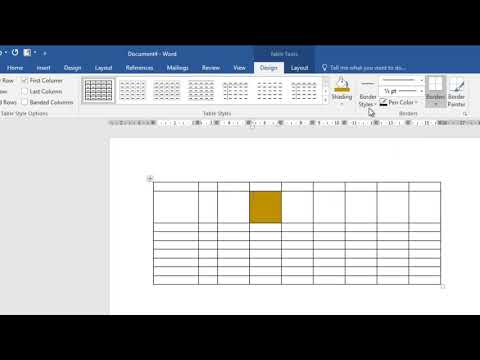Mõnikord unustate oma parooli, kuid õnneks pole see maailma lõpp. Mõne nipiga saate muuta mis tahes arvuti Windows 7 kasutajakonto parooli. Teil on vaja ainult Windows 7 installiketast, mille saate ise tasuta teha.
Sammud

Samm 1. Leidke või looge Windows 7 installiketas
Kasutajaparoolide murdmiseks peate buutima Windows 7 installiketast. Selle hankimiseks on mitu võimalust:
- Mis tahes Windows 7 installiplaat töötab, nii et teil võib olla võimalus seda laenata või leida.
- Saate installimisplaadi loomiseks alla laadida Windows 7 ISO ja põletada selle plaadile. Kui teil on tootenumber, saate ISO -d seaduslikult Microsoftilt alla laadida siit. ISO -d saate alla laadida ka erinevatelt torrent -saitidelt. Põletage ISO tühjale DVD-le, paremklõpsates sellel ja valides "Burn to Disc" (Windows 7 hiljem). Lisateavet leiate jaotisest Taasteplaadi loomine Windows 7 -s.

Samm 2. Sisestage Windows 7 installiketas ja taaskäivitage arvuti
Käivitate installiplaadilt, selle asemel, et Windows 7 tavapäraselt laadida.

Samm 3. Vajutage klahvi, et siseneda arvuti BIOS- või BOOT -menüüsse
See võti varieerub sõltuvalt teie arvuti tootjast. Võti kuvatakse ekraanil, mis ilmub arvuti esmakordsel käivitamisel. Enne Windowsi laadimist peate seda klahvi vajutama. BOOT -menüü laadimine otse BIOS -i menüü asemel on kiirem, kuid mitte kõik arvutid ei toeta seda.
Tavaliste klahvide hulka kuuluvad F2, F10, F11 või Del

Samm 4. Valige menüüst BOOT oma kettaseade
Kui laadisite otse alglaadimismenüüsse, valige draiv, mis sisaldab Windows 7 installiketast. Kui laadisite BIOS -i menüüsse, navigeerige klaviatuuri abil jaotisse BOOT ja muutke alglaadimisjärjestust nii, et kõigepealt kuvatakse draiv, mis sisaldab Windows 7 installiketast.

Samm 5. Käivitage Windows 7 installiketas ja käivitage Windowsi häälestus
Kui olite BIOS -is, salvestage muudatused ja väljuge arvuti taaskäivitamiseks ja installiketast käivitamiseks. Kui teil palutakse käivitada Windowsi häälestus, vajutage suvalist klahvi.

Samm 6. Määrake oma keel ja sisestusvalikud
Esimesel kuvataval ekraanil palutakse teil määrata oma keel ja sisestusvalikud. Tavaliselt saate jätta kõik vaikeseadetele.

Samm 7. Klõpsake ekraanil "Installi kohe" linki "Paranda arvuti"
Selle asemel, et Windows 7 installimise alustamiseks klõpsata nupul „Installi kohe”, klõpsake akna vasakus alanurgas nuppu „Paranda arvuti”.

Samm 8. Valige operatsioonisüsteemide loendist "Windows 7"
Need on kõik arvutisse installitud operatsioonisüsteemid. Enamikul arvutitel on siin loetletud ainult üks operatsioonisüsteem.

Samm 9. Klõpsake järgmises aknas linki "Command Prompt"
See käivitab käsuviiba.

Samm 10. Sisestage järjekorras järgmised käsud
Järgmised neli käsku võimaldavad teil käsureale pääseda Windowsi sisselogimisekraanilt. See võimaldab teil paroolid lähtestada pärast Windowsi laadimist. Sisestage kõik need käsud järjekorras, vajutades one Enter pärast neid:
C: \
cd windows / system32
ren utilman.exe utilman.exe.bak
kopeerige cmd.exe utilman.exe

Samm 11. Eemaldage installiketas ja taaskäivitage arvuti
Luba Windows 7 laadida nagu tavaliselt.

Samm 12. Vajutage
⊞ Win+U Windowsi sisselogimisekraanil käsuviiba avamiseks.
See laadiks tavaliselt juurdepääsetavuse halduri, kuid varem sisestatud käsud nimetasid programmid ümber nii, et nende asemel laaditakse käsuviip.

Samm 13. Tüüp
netikasutaja ja vajutage Sisestage kasutajanimede loendi kuvamiseks.
Kuvatakse kõik arvuti kasutajad.

Samm 14. Muutke selle konto parooli, millele soovite juurde pääseda
Saate kasutada käsku net user mis tahes kasutaja parooli muutmiseks soovitud kujul. Sisestage järgmine käsk ja vajutage ↵ sisestusklahvi, asendades kasutajanime kasutajaga, keda soovite murda. Kui kasutajanimes on tühik, ümbritsege see jutumärkides. Kui küsitakse, sisestage uus parool kaks korda.
- netikasutaja kasutajanimi *
- Näiteks kasutaja John Everymani parooli muutmiseks tippige netokasutaja "John Everyman" * ja vajutage ↵ Enter.

Samm 15. Sisselogimiseks kasutage oma äsja loodud parooli
Pärast parooli muutmist käsuviibal saate uue parooli kohe Windowsi sisselogimisekraanil sisselogimiseks kasutada. Valige lihtsalt kasutaja, kelle jaoks parooli muutsite, ja sisestage uus parool.

Samm 16. Taastage käsuviiba muudatused
Nüüd, kui olete parooli muutnud ja edukalt sisse loginud, soovite taastada utilman.exe algsesse olekusse, kui keegi vajab juurdepääsetavuskeskust. Avage menüüst Start käsuviip ja täitke järgmised käsud.
C: \
cd windows / system32
del utilman.exe
ren utilman.exe.bak utilman.exe